Keď sa dôkladne zaoberáte programom Microsoft Project, rýchlo si uvedomíte, aké dôležité je presné zobrazenie a správa úloh. V tomto návode sa dozviete, aké rôzne pohľady máte k dispozícii a ako ich môžete efektívne využiť. Takto si udržíte prehľad o svojich projektoch a zabezpečíte optimálne využitie všetkých zdrojov.
Najdôležitejšie poznatky
- Rôzne pohľady na úlohy: Náročnosť a flexibilita zobrazenia.
- Rozdiel medzi trvaním a prácou: Porozumenie alokácii zdrojov.
- Prispôsobenie profilov práce: Optimalizácia využitia zdrojov.
- Podrobné zobrazenie tabuliek: Efektívny vstup údajov bez rušení.
Krok za krokom návod
Aby ste využili plný potenciál úloh v programe MS Project, postupujte podľa týchto krokov:
1. Prepnutie na rôzne pohľady
Otvorte si svoj projekt a prepnite sa na rôzne pohľady, aby ste lepšie porozumeli situácii. MS Project vám poskytuje nielen pohľad na Ganttov diagram, ale aj tabuľkový pohľad na úlohy a zoznam pridelených úloh. Tým získate rôzne perspektívy na vaše úlohy, čo vám pomôže lepšie plánovať.
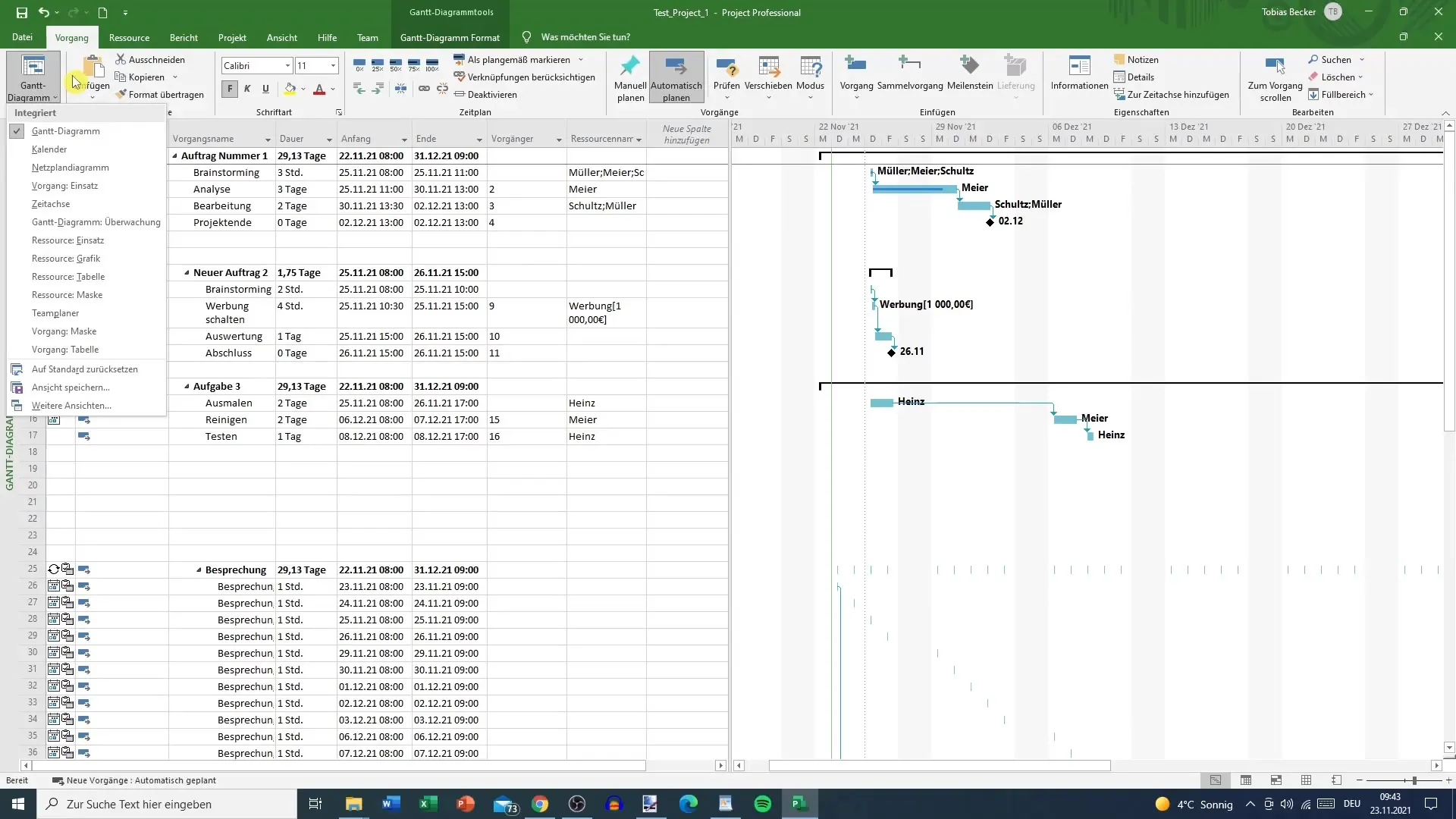
2. Práca s pohľadom na pridelené úlohy
V pohľade na pridelené úlohy vidíte detailný zoznam úloh a s nimi súvisiacich pracovných krokov. Napríklad môžete určiť brainstorming ako úlohu, ktorá má trvať tri hodiny, no kvôli trom zapojeným osobám vyžaduje celkovo deväť pracovných hodín. Tu vidíte užitočný rozdiel medzi trvaním a prácou.
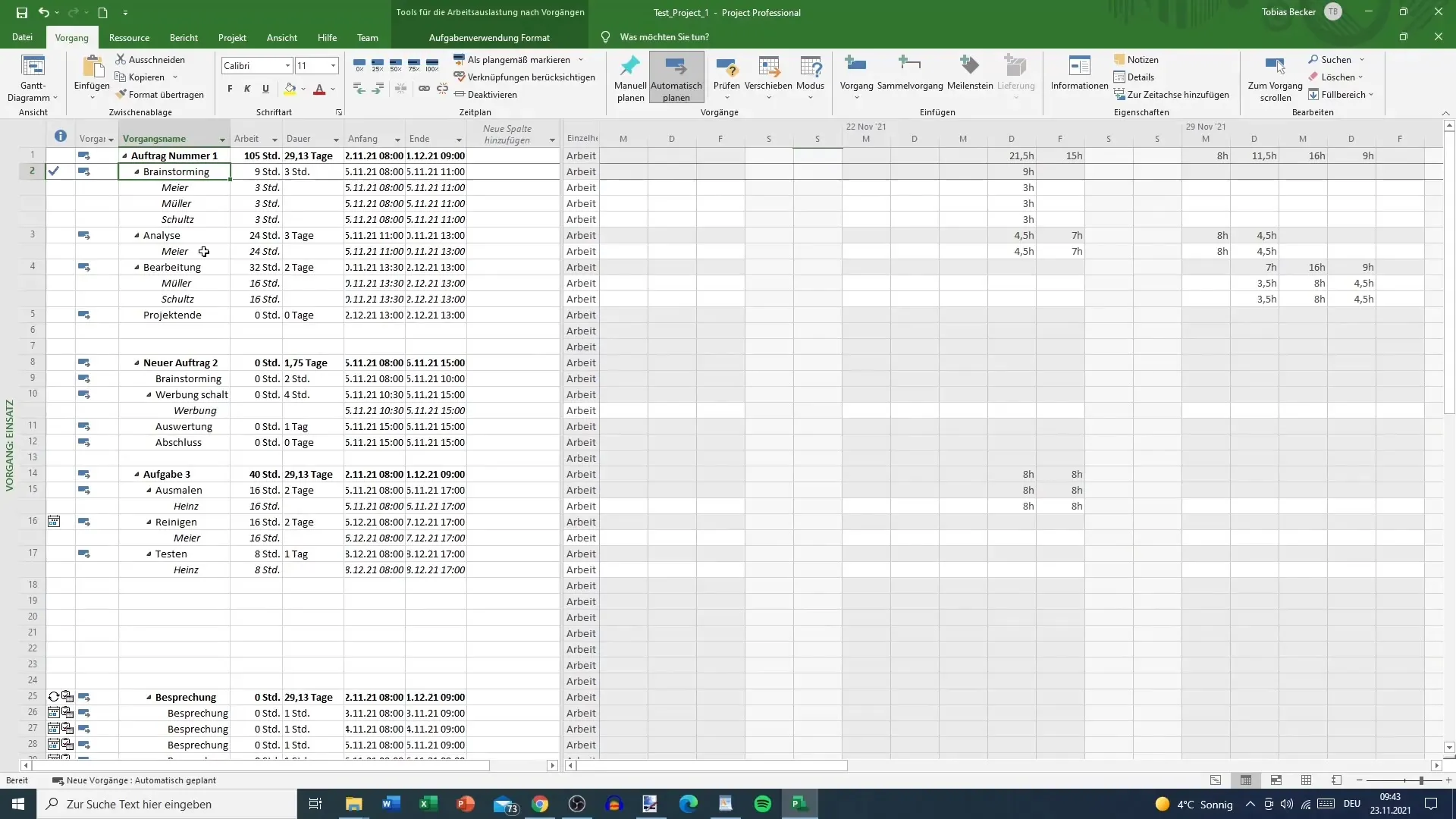
3. Prehľad o zdrojoch a časové plánovanie
Zdroje sú jasne identifikované a práca je zobrazená v rôznych poliach. Každý člen tímu má odlišné úlohy, pričom môžete stanoviť rozdelenie pracovných hodín počas jednotlivých dní. Všimnite si, že nie je nutné, aby boli všetky zdroje rovnomerne rozdelené v čase - to je súčasťou efektívneho plánovania projektu.
4. Prispôsobenie pracovných profilov
Je možné prispôsobiť pracovné profily zdrojov. Napríklad môžete minimalizovať pracovné úsilie jednej osoby na začiatku projektu a zvýšiť ho, keď projekt prejde do ďalšej fázy. Takto váš projekt zostane flexibilný a všetci zdroje budú optimálne využívané bez zmeny celkového pracovného času.
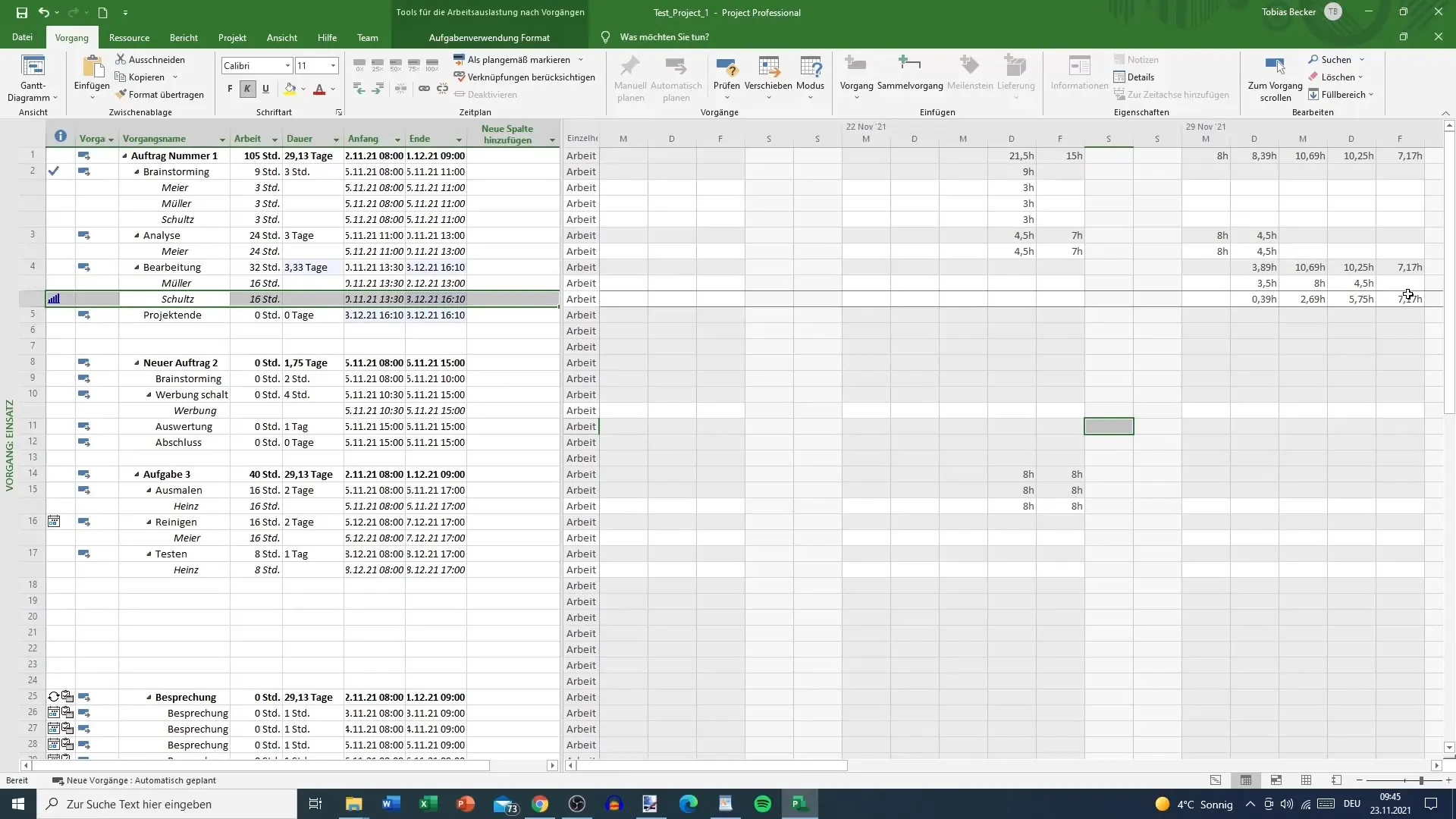
5. Využitie tabuľky úloh
Využite tabuľku úloh na kompaktné zobrazenie všetkých dôležitých informácií. Tu môžete na prvý pohľad vidieť trvanie, typ úloh a priradenie zdrojov. Aj keď je štandardný pohľad často preferovanou voľbou, tabuľka úloh poskytuje jasnejšie miesto na vstup údajov pre správu údajov.
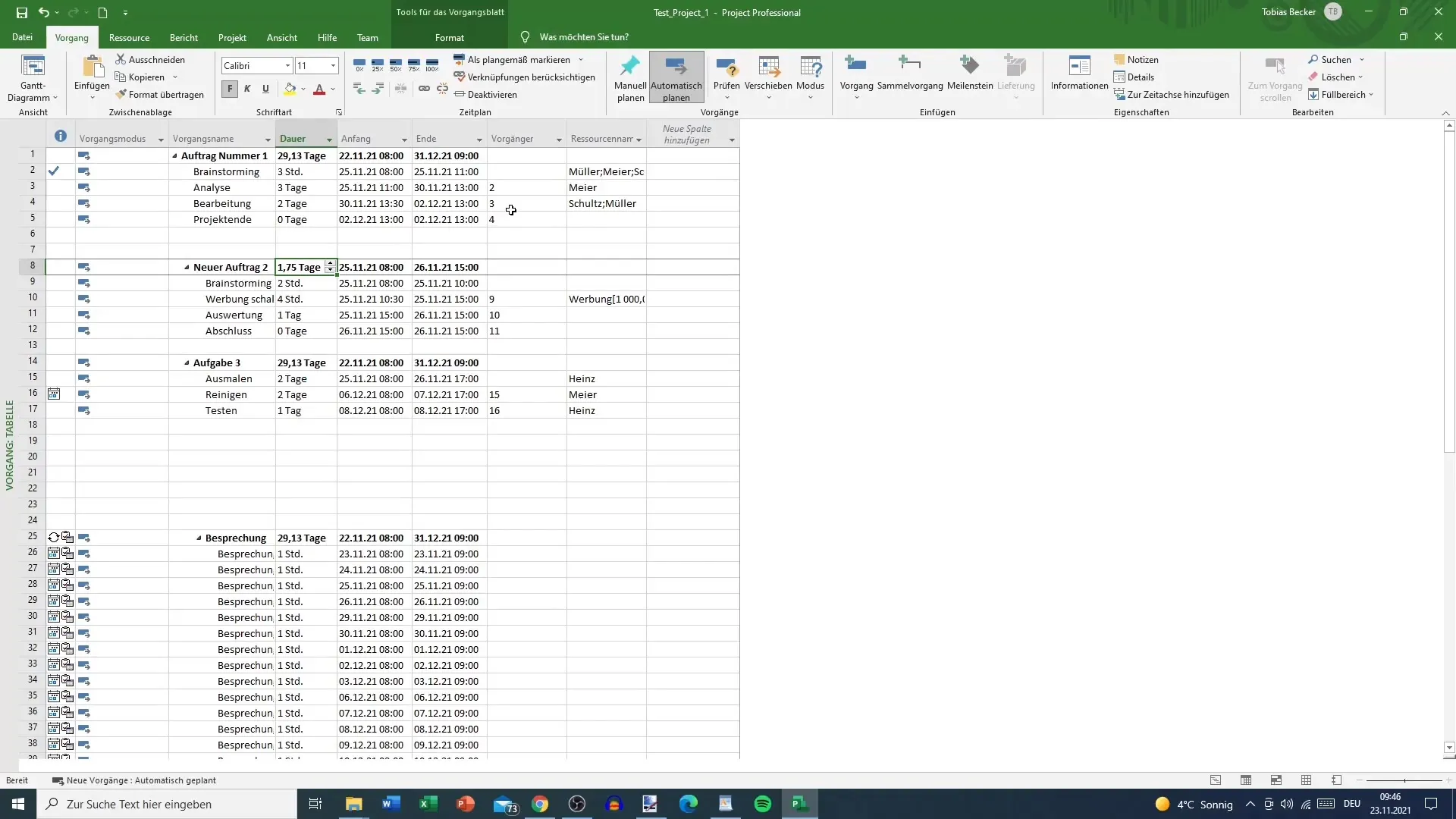
Zhrnutie
V tomto príspevku ste sa naučili, ako môžete využiť rôzne pohľady programu MS Project na optimalizáciu plánovania a realizácie vašich projektov. Rozlišovanie medzi trvaním a prácou a schopnosť prispôsobiť pracovné profily zohrávajú kľúčovú rolu. S týmito nástrojmi ste dobre vybavení na efektívnejšie riadenie vašeho projektového manažmentu.
Často kladené otázky
Ako môžem zmeniť pohľad?Pohľad môžete zmeniť v ponuke programu MS Project.
Čo je rozdiel medzi trvaním a prácou?Trvanie sa vzťahuje na celkový časový úsek úlohy, kým práca popisuje časovú náročnosť zdrojov.
Môžem prispôsobiť pracovné profily zdrojov?Áno, v programe MS Project môžete prispôsobiť pracovné profily zdrojov podľa potreby.
Aké sú výhody tabuľky úloh?Tabuľka úloh zobrazuje všetky dôležité informácie kompaktným spôsobom a uľahčuje vstup údajov bez rušení.
Je štandardný pohľad lepší pre správu údajov?Áno, štandardný pohľad poskytuje lepší prehľad a je výhodný pre správu údajov.


